Voir ce qui se cache derrière svchost.exe
Comment voir ce qui tourne réellement derrière le processus svchost.exe
Le ventilateur de votre portable s'emballe et le processus qui consomme le plus de CPU est un svchost.exe parmi d'autres
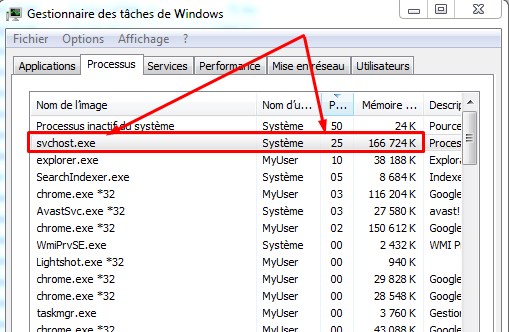
Pour rappel le processus svchost.exe, qui veut dire Service Host Process, est un processus générique qui en héberge d'autres. C'est comme un programme qui lance d'autres programmes.
Alors comment savoir quel programme fonctionne réellement derrière ce svchost.exe ?
Pour cela on va utiliser Process Explorer de Sysinternals.
Téléchargez le et lancez le. Il est fourni en bas de cet article.
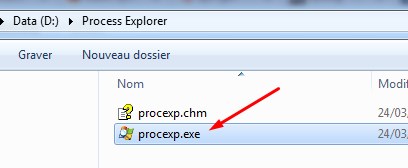
Cliquez sur la colonne 'CPU' pour trier les processus en fonction du temps processeur utilisé
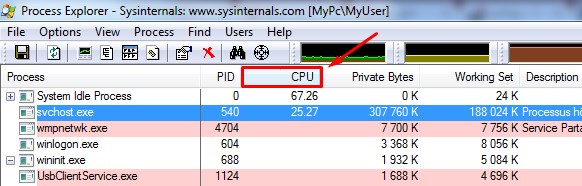
On retrouve alors notre svchost.exe qui consomme plus de 24% du temps processeur

Si vous cliquez sur View puis Show Process Tree
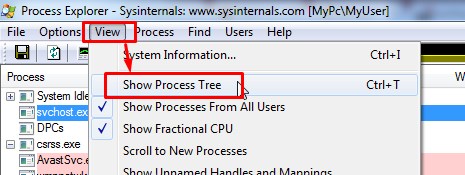
Vous verrez sa place dans la hiérarchie
On voit ici qu'il est lancé par services.exe qui est lui même lancé par wininit.exe
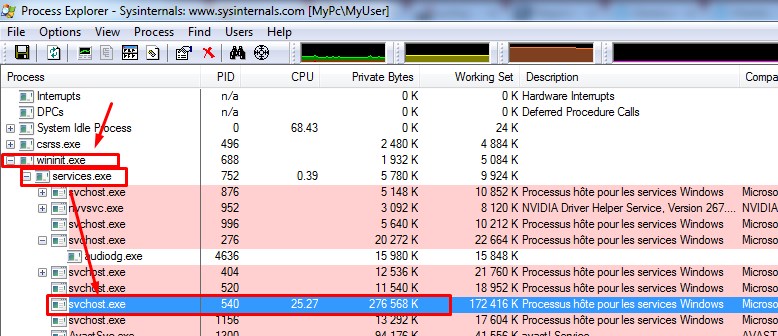
Si vous restez au dessus du process, on voit ce qu'il a lui même lancé
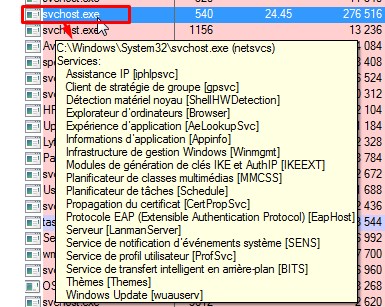
Dans notre exemple il y a un paquet de services dont celui de Windows Update :
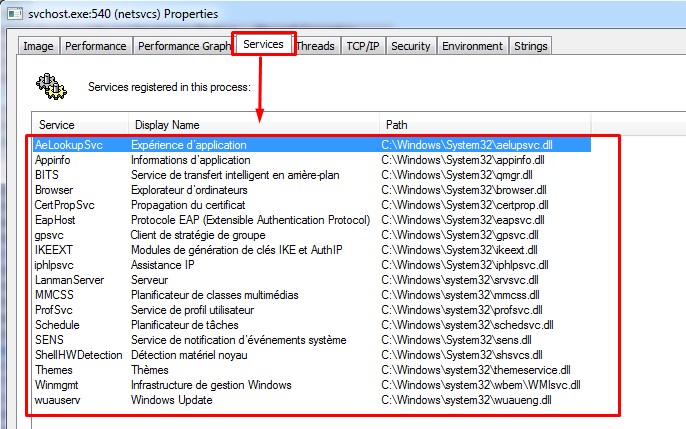
C'est l'un de ces services qui consomme beaucoup de CPU.
J'ai déjà entendu des histoires de problèmes de ressources prises par Windows Update, aussi pour test de décide de l'arrêter en ligne de commande avec
net stop wuauserv
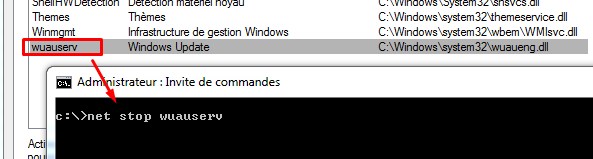
Voila c'est fait
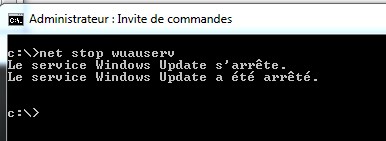
Bingo ! J'entends instantanément mon ventilateur baisser en régime.
Si on regarde la consommation cpu de ce svchost, elle est devenue nulle.
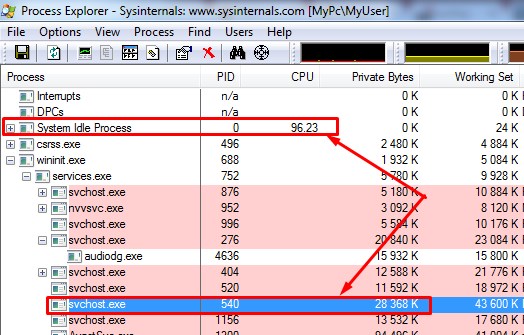
Téléchargement(s)
| Nom | Site Web d origine | Description |
|---|---|---|
| Process_Explorer_v12.zip | https://technet.microsoft.com/... | Process Explorer de SysInternals permet d'obtenir plein d'informations sur un programme comme son emplacement et autre |